إنشاء رحلة عميل بسيطة باستخدام رسائل البريد الإلكتروني
مهم
لا تنطبق هذه المقالة إلا على التسويق الصادر، الذي ستتم إزالته من المنتج في 30 يونيو 2025. لتجنب الانقطاعات، انتقل إلى الرحلات في الوقت الحقيقي قبل هذا التاريخ. مزيد من المعلومات: نظرة عامة على الانتقال
حينما تتفاعل مع عملاء محتملين، يبدأون باكتشاف منتجك، وتقييم ما إذا كان يفي باحتياجاتهم، البحث عن عرض جيد، وأخيرًا تنفيذ عملية شراء. نطلق على هذه العملية اسم رحلة العميل. استخدم رحلات العميل لإنشاء نموذج يساعدك على إرشاد أعضاء شريحة التسويق المحددة عبر هذه العملية باستخدام الرسائل التلقائية وإنشاء الأنشطة ونقاط القرار التفاعلية والمزيد.
يمكن أن تتضمن رحلة عميل بسيطة خطوتين فقط: تحديد الشريحة الهدف وإنشاء نشاط يعالج أعضاء هذه الشريحة. في الإجراء التالي، ستقوم بإعداد رحلة عميل بسيطة ترسل رسالة بريد إلكتروني إلى جميع أعضاء الشريحة المستهدفة.
قبل البدء، سوف تحتاج إلى:
- شريحة تحتوي على جهات الاتصال التي سترسل إليها رسالة بريدك الإلكتروني. يجب أن تتضمن شريحتك جهة اتصال واحدة أو اثنتين من جهات الاتصال الوهمية مع عناوين البريد الإلكتروني الصالحة التي يمكنك استلام البريد منها، مثل تلك التي تقوم بإعدادها في إنشاء شريحة ديناميكية.
- بريد إلكتروني تسويقي صالح ومباشر معًا. يجب أن تكون قادرًا على استخدام الرسالة التي صممتها ونشرتها في إنشاء بريد إلكتروني تسويقي والدخول في وضع العرض المباشر.
لإنشاء رحلة عميل تنفذ مجموعة رسائل بريد إلكتروني مرة واحدة:
انتقل إلى التسويق الصادر>تنفيذ التسويق>رحلات العميل. ينقلك هذا إلى قائمة رحلات العميل الموجودة. في شريط الأوامر، حدد جديد.
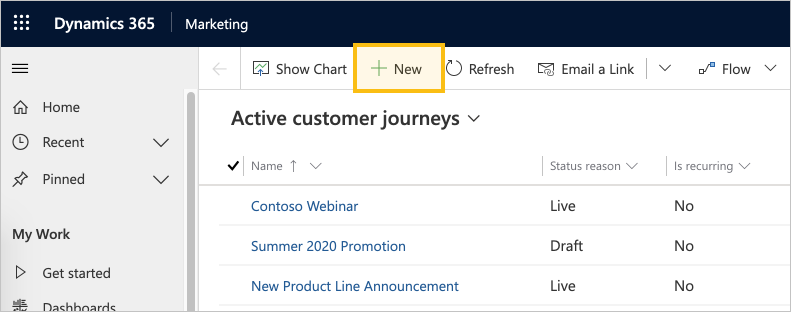
تُفتح صفحة رحلة العميل الجديدة مع ظهور مربع الحوار تحديد قالب رحلة عميل. يوفر كل قالب نقطة بداية لتصميم نوع معين من رحلة العميل. يوفر مربع حوار القالب أدوات للبحث عن مجموعة القوالب لديك واستعراضها ومعاينتها. حدد تخطى لبدء إنشاء الرحلة من البداية.
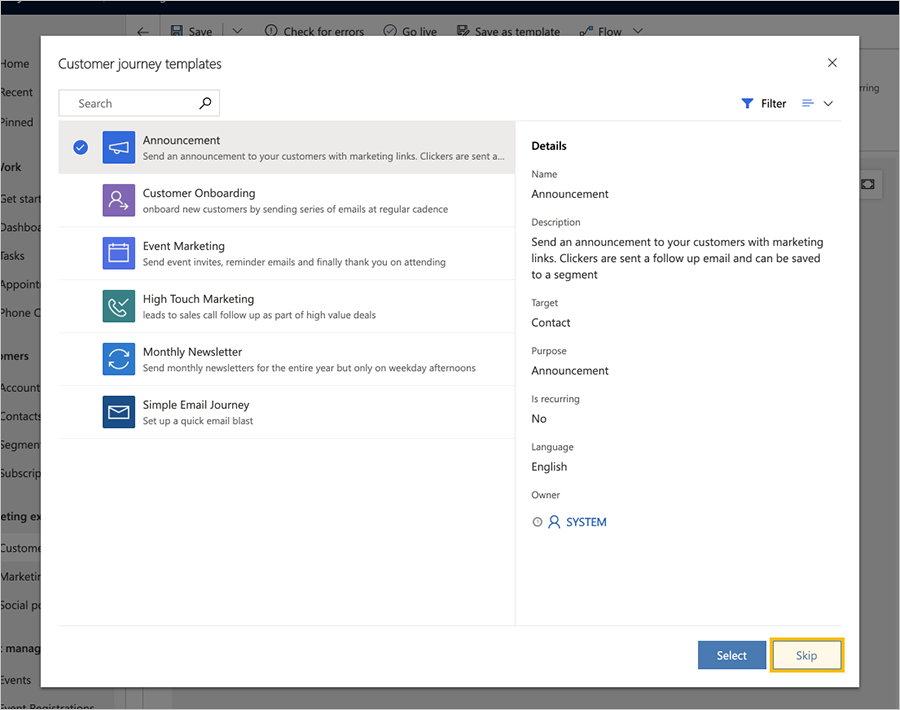
الآن أنت تنظر إلى مصمم رحلة العميل. هنا، سوف تقوم بتجميع خط أنابيب يحدد كل خطوة من خطوات الرحلة. مثل جميع الرحلات، تبدأ هذه الرحلة المشاركة مع المشاركين، الذين في هذه الحالة هم الأشخاص الذين تحددهم كجزء من شريحة سوق.
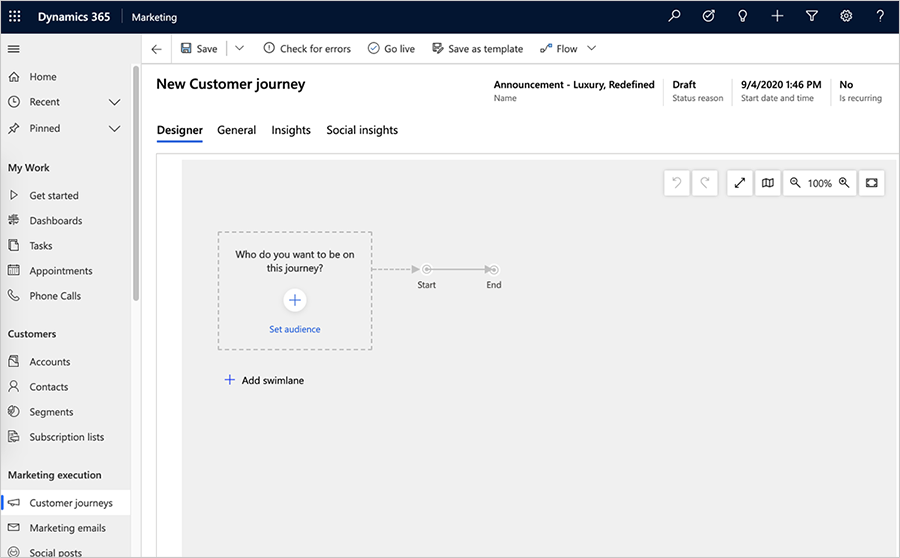
حدد تعيين الجمهور (أو، بدلاً من ذلك، حدد +). سوف يظهر جزء خصائص الجمهور على الجانب الأيسر من الصفحة. اترك الإعدادات الافتراضية هناك (على سبيل المثال، تحديد المقطع كنوع مصدر الجمهور). قم بتحديد المقطع الذي تريده لاستهداف حملتك في حقل إلى اسم المقطع الذي تريد استهدافه في حقل البحث عن المقطع.
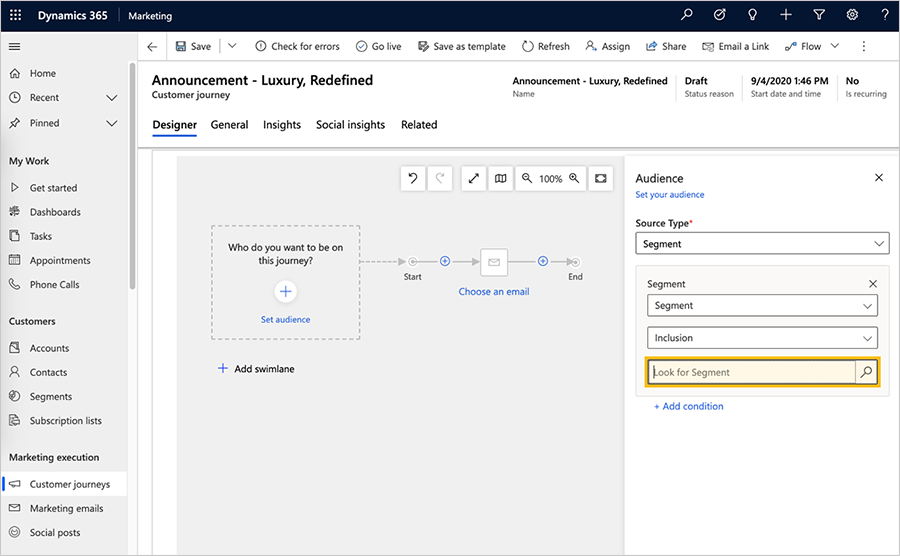
بعد تحديد مقطع، يُملأ الإطار المتجانب الأول باسم المقطع ويعرض جزء الجمهور خصائص المقطع.
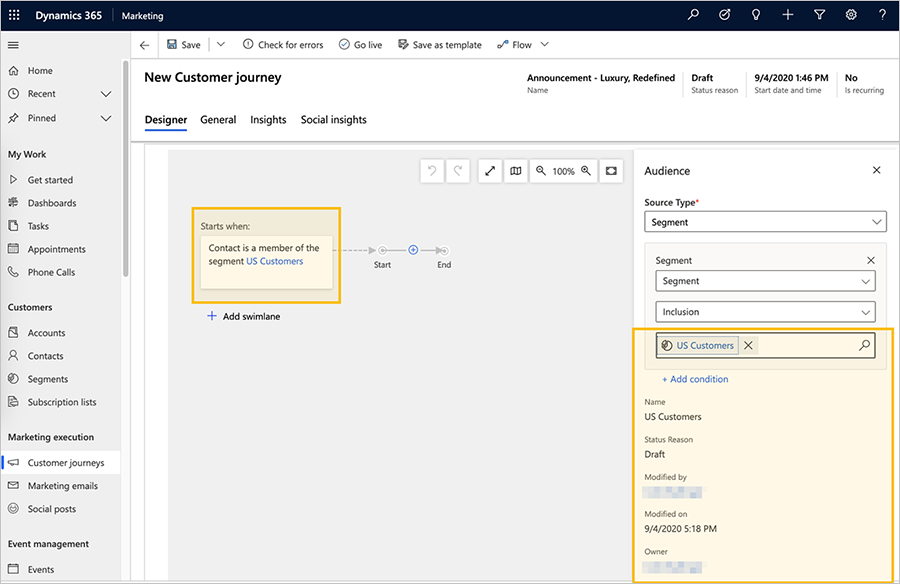
تلميح
عندما تكون رحلة العميل الخاصة بك مباشرة، تبدأ جميع جهات الاتصال في تجانب الجمهور (الخطوة الأولى). تتحرك جهات الاتصال إلى الأمام وفقًا لقواعد التجانب، على غرار لعبة اللوحة. تحتفظ بعض الإطارات المتجانبة بجهات الاتصال لفترة، بينما تقوم الإطارات المتجانبة الأخرى بإكمال إجراء على الفور ثم يرسلون جهة الاتصال إلى الإطار المتجانب التالي في البنية الأساسية لبرنامج ربط العمليات التجارية. يمكن للإطارات المتجانبة الأخرى تقسيم المسار استنادًا إلى معلومات جهات الاتصال أو التفاعلات. عندما تكون الرحلة مباشرة، ستتمكن من معرفة عدد جهات الاتصال التي تنتظر في كل إطار متجانب، بالإضافة إلى بعض النتائج الأساسية القليلة المرتبطة بالإطار المتجانب.
وفي هذا المثال، ستقوم بإضافة إطار متجانب واحد فقط أو أكثر — الإطار المتجانب البريد الإلكتروني — التي ترسل رسالة بريد إلكتروني إلى كل جهة اتصال تدخل الإطار المتجانب.
حدد +على اللوحة، ثم حدد إرسال بريد إلكتروني من القائمة السياقية.
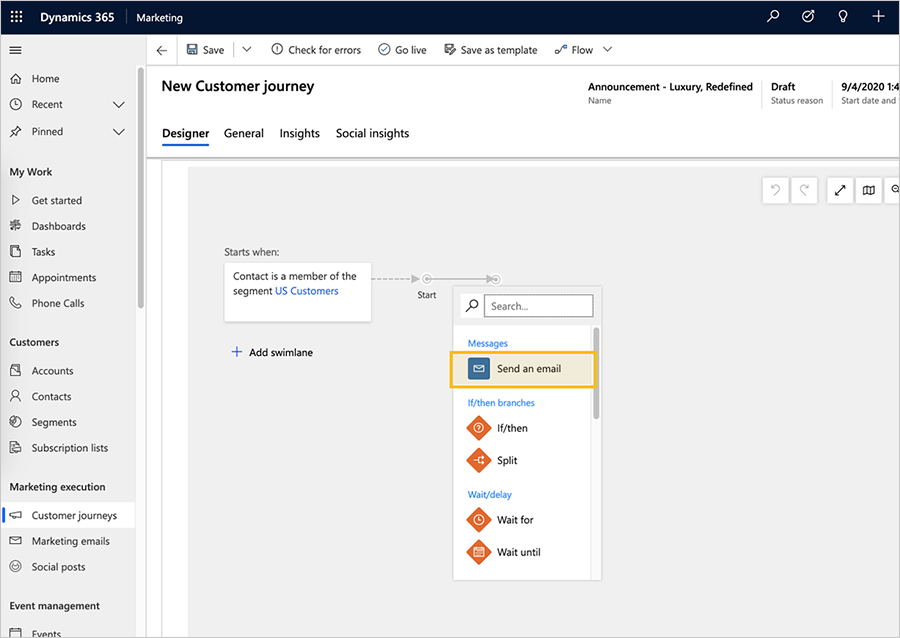
حدد تجانب البريد الإلكتروني على اللوحة وقم بتحديد رسالة البريد الإلكتروني التي تريد إرسالها. يمكنك استخدام نموذج رسالة البريد الإلكتروني التي قمت بإنشائها في وقت سابق في إنشاء بريد إلكتروني تسويقي والذهاب إلى بث مباشر.
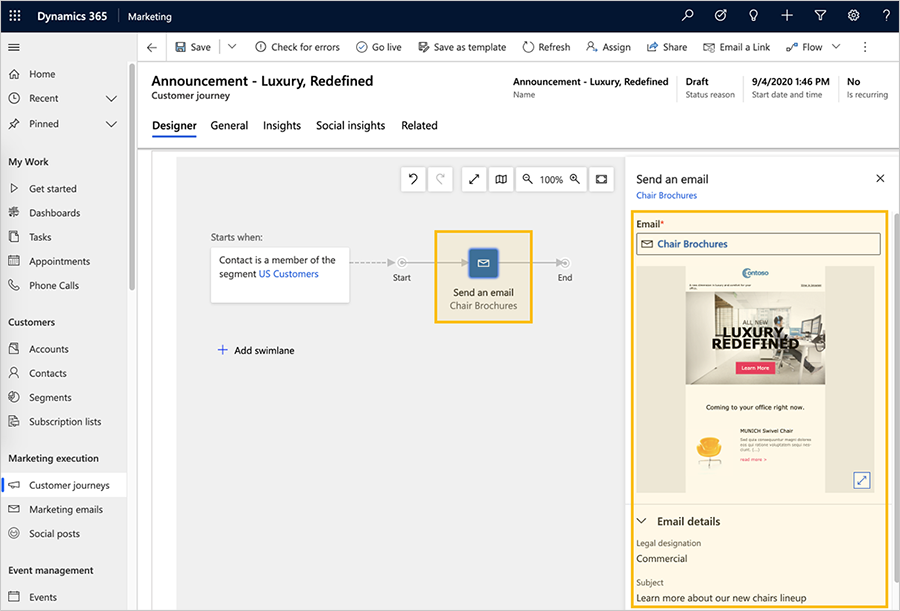
بمجرد تحديد البريد الإلكتروني، يُملأ المربع إرسال بريد إلكتروني باسم البريد الإلكتروني ويعرض جزء خصائص إرسال البريد الإلكتروني معاينة المقطع والخصائص.
تلميح
يجب أن تكون جميع الشرائح ورسائل البريد الإلكتروني التي تشير إليها في رحلة العميل الخاصة بك مباشرة قبل أن تتمكن من العرض المباشر في رحلة العميل نفسها.
حتى الآن، كنت تعمل في علامة التبويب مصمم. انتقل الآن إلى علامة التبويب عام، حيث يمكنك تسمية الرحلة الخاصة بك وتكوين جدول تشغيلها.
عيّن الإعدادات التالية في علامة التبويب تفاصيل:
- الاسم: أدخل اسمًا لرحلة العميل التي يمكنك بسهولة التعرف عليها لاحقًا. هذا الاسم داخلي فقط.
- تاريخ ووقت البدء: أدخل الوقت الذي يجب أن تبدأ فيه الرحلة معالجة جهات الاتصال. عند تحديد الحقل، يتم توفير الوقت الافتراضي المقترح.
- تاريخ ووقت الانتهاء: أدخل الوقت الذي يجب أن تتوقف فيه الرحلة عن معالجة جهات الاتصال. ستتوقف جميع الإجراءات في هذا الوقت، حتى إذا كانت بعض جهات الاتصال لا تزال في منتصف الرحلة. إذا كنت تقوم بالاختبار فقط، فانتظر أسبوعين.
- المنطقة الزمنية: حدد المنطقة الزمنية المحلية (عند اللزوم). سيتم عرض التواريخ والأوقات الأخرى على الصفحة فيما يتعلق بهذه المنطقة.
- إعدادات المحتوى: يجب أن يكون قد تم تعيين هذا بالفعل إلى سجل إعدادات المحتوى الافتراضي لمثيلك. تؤثر هذه الإعدادات على المحتوى الديناميكي للرسائل البريد الإلكتروني التسويقي التي ترسلها هذه الرحلة (كما هو مذكور في إنشاء بريد إلكتروني تسويقي والدخول في وضع العرض المباشر).
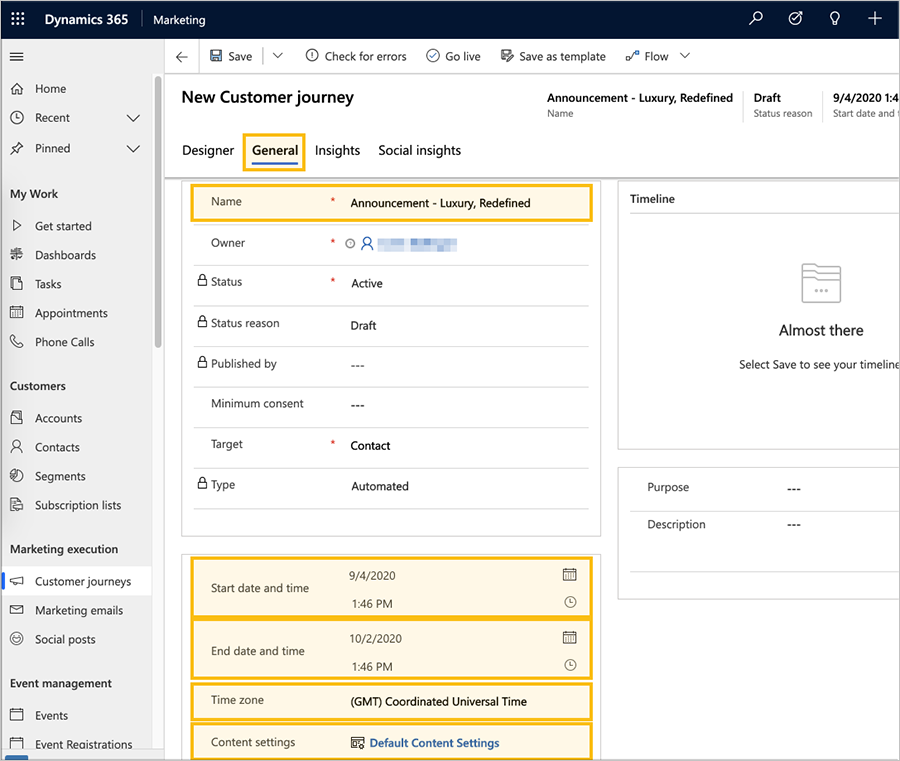
تلميح
وأثناء تشغيل رحلتك، ستستمر في معالجة جهات الاتصال الجديدة التي تنضم إلى شريحتها، حتى إذا انضمت بعد تاريخ البدء. ويعني هذا أنه يمكن لجهات اتصال جديدة الانضمام في أي وقت حتى بلوغ تاريخ الانتهاء.
في شريط الأوامر، حدد حفظ لحفظ العمل الذي أنجزته حتى الآن.
للتأكد من أن رحلتك تتضمن كل الإعدادات والمحتوى المطلوب، فحدد التحقق من وجود أخطاء في شريط الأوامر. يفحص Dynamics 365 Customer Insights - Journeys رحلة العميل ثم يعرض النتائج.
في حالة العثور على أخطاء، سترى رسالة أعلى النافذة ومؤشرات مختلفة لعرض مكان المشاكل. على سبيل المثال، إذا تم تكوين أحد اللوحات بشكل خاطئ، فسترى رمز خطأ في اللوحة ذات الصلة، ويمكنك قراءة تفاصيل الخطأ عن طريق تحديد اللوحة وفتح علامة التبويب خصائص. إذا اتبعت هذا الإجراء وكانت رسالة البريد الإلكتروني مباشرة، فيجب أن تجتاز رحلتك عملية التحقق من الأخطاء. إذا لم يكن الأمر كذلك، فاقرأ رسالة الخطأ، وأصلح المشكلة التي تم الإبلاغ عنها، ثم أعد المحاولة حتى يتم تجاوزها.
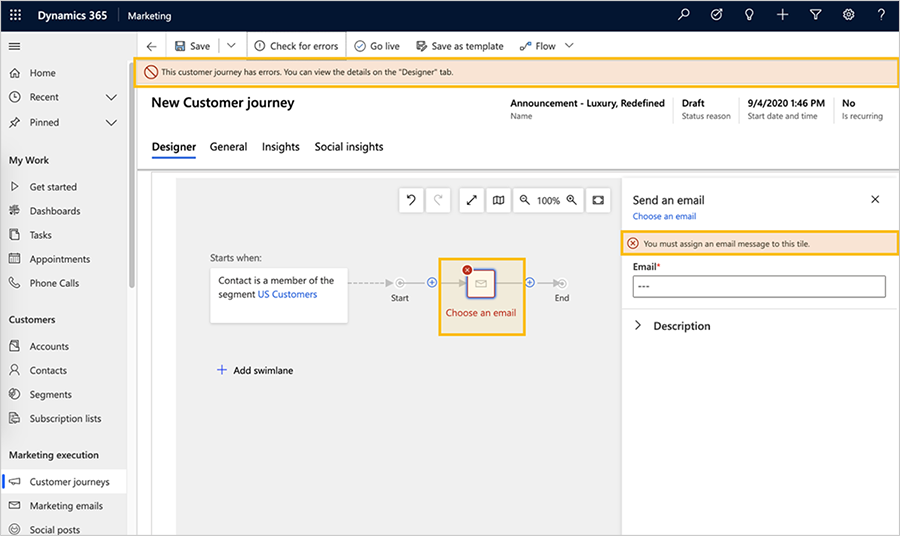
رحلتك جاهزة الآن للانطلاق. لبدء الرحلة، انشرها عن طريق تحديد العرض المباشر في شريط الأوامر.
يقوم Dynamics 365 Customer Insights - Journeys بنسخ الرحلة إلى خدمة التسويق عبر البريد الإلكتروني الخاصة بها، والتي تنفذ الرحلة من خلال معالجة جهات الاتصال، وتنفيذ الإجراءات، وجمع النتائج خلال الوقت الذي تم تعيينها فيه للتشغيل. تم تحديث سبب حالة الرحلة إلى مباشر.
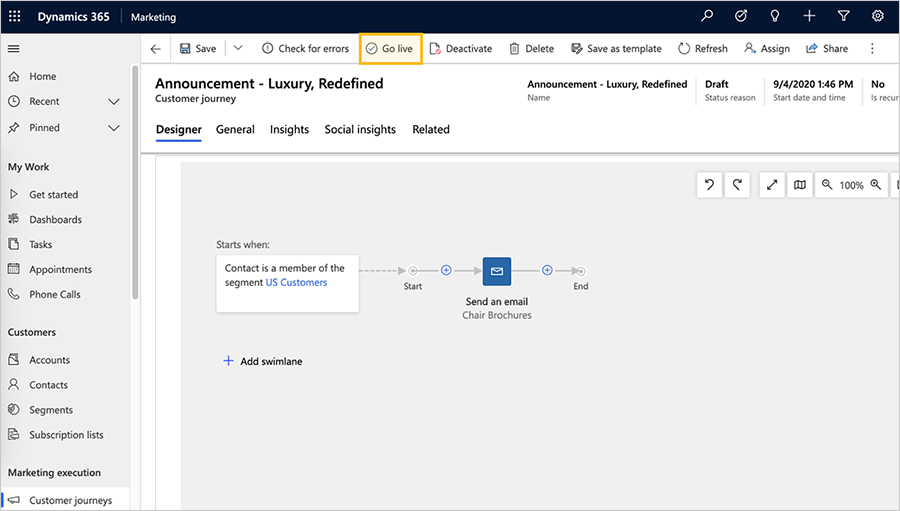
إذا قمت بإرسال رسائل اختبارية إلى نفسك، قد يستغرق الأمر بضع دقائق حتى يتم إرسال رسائلك، لذلك انتظر بعض الوقت حتى تصل إلى بريدك الوارد. بعد وصولها، افتحها وقم بتحميل الصور. وبعد ذلك، يمكنك الرجوع إلى Dynamics 365 Customer Insights - Journeys ومشاهدة كيف تسير رحلتك. تعرض علامة التبويب مصمم المعلومات والنتائج لكل إطار متجانب من البنية الأساسية لبرنامج ربط العمليات التجارية. افتح علامة التبويب المعارف الدقيقة للاطلاع على التحليلات التفصيلية.
تلميح
توفر العديد من الكيانات في Dynamics 365 Customer Insights - Journeys علامة التبويب المعارف الدقيقة لتحليل نتائج مبادرات التسويق الخاصة بك. فعلى سبيل المثال، افتح رسالة البريد الإلكتروني التي أرسلتها مع رحلة العميل هذه وافحص علامة التبويب المعارف الدقيقة الخاصة بها لمزيد من المعلومات.